Всем привет! Тема серьезная, все больше и больше подписчиков пишут мне о боли в глазах при работе с мобильным телефоном. Некоторые особенно чувствительные люди даже жалуются на головокружения. Я сам недавно стал владельцем аппарата Xiaomi Mi 9T и на нем установлен AMOLED дисплей. Первые несколько недель пришлось привыкать к особенностям этой технологии, но глаза все равно еще болят.
Решение ваших проблем далее по тексту
Обложка выпуска.
Сегодня мы будем бороться с Широтно-Импульсной Модуляцией или проще говоря с «ШИМ» — это очень энергоэффективная технология регулирования яркости экрана. К ней прибегают многие производители современных смартфонов с AMOLED и Super AMOLED дисплеями.
Экран, выполненный по технологии AMOLED, очень яркий и обладает насыщенными цветами, при этом понижение яркости достигается путем смены напряжения — то самое «мерцание», о котором говорят многие чувствительные к нему люди (жалуются далеко не все, но первый признак того, что ваши глаза улавливают смену напряжения | это сильное утомление при работе с телефоном ).
OLED SAVER — DC DIMMING analog for PWM protection on AMOLED Screens
Если вы не испытываете дискомфорта при работе с (Super) AMOLED дисплеем, то вы хотя бы можете посмотреть на эффект ШИМ, чтобы убедиться в его наличии (закрепленный комментарий).
Ярость каждого пикселя регулируется быстрым включением и выключением, поэтому на выходе мы получаем не «темный» цвет, а правильнее будет сказать «тусклый». Многие пользователи смартфонов используют автояркость — это удобно, а во-вторых полезно для продления времени работы от аккумулятора. Ну в самом деле, зачем работать как «прожектор», если при достаточном уровне освещения можно понизить яркость? А вот вашим глазам приходится привыкать к тому, что экран телефона в течение всего дня мерцает с разной скоростью — отсюда и ранние проблемы со зрением.
Не стоит недооценивать опасность мобильных гаджетов, особенно если вы родитель — вы хотите купить своему ребенку хороший телефон, чтобы он всегда был на связи, мог поиграть, если ему станет скучно или посмотреть какие-нибудь видеоролики. Это похвально, но уделите всего пару минут своего времени, чтобы обезопасить смартфон ребенка . Если же вы взрослый человек, то вы еще раньше должны были почувствовать эффект «песка в глазах» после работы с телефоном. Программа, о которой дальше пойдет речь, будет полезна как вам, так и вашим детям, родным и близким.
Обратите внимание на «полосы» на левом снимке. При включении функции DC Light искажается изображение (градиенты отображаются полосами, сам цвет становится неоднородным).
Это важно! Может быть такое, что производитель вашего телефона уже озадачился тем, чтобы снизить нагрузку на ваши глаза и встроил в смартфон специальное программное обеспечение | технологию «DC Dimming» (она же DC Light). Главный и очевидный минус этой технологии заключается в том, что при ее активном использовании ухудшается цветопередача матрицы. При желании вы также можете ее отключить и попробовать мой метод.
OLED SAVER приложение для уменьшения ШИМ в oled экранах, как работает? Проверяем.
Утилита называется » OLED Saver » (она совершенно бесплатна, распространяется через Google Play | да, в ней есть реклама, но если вы используете любые ее блокировщики, то OLED Saver «ругаться» не будет)
У программы минимум настроек. При первом запуске вам покажут коротенькое «интро», где объясняется какие именно » OLED Saver » нужны разрешения и зачем. Соглашаемся со всеми запросами, чтобы утилита могла выполнять свои основные функции. Далее вам следует включить в комнате свет и теперь можно запускать сервис (переводим ползунок в положение включено | » Enable Service «).
Наша цель: выставить ползунок яркости таким образом, чтобы вам было комфортно смотреть на экран телефона при «дневном» свете. И. на этом все! Программа полноценно работает, яркость теперь регулируется через » OLED Saver » и все признаки ШИМа исчезли. Так в чем же магия?
Снимки слева направо: главное и единственное меню OLED Saver; включен режим защиты зрения (экран кажется темным, но это баг системы, мы с вами видим компенсированное изображение, а вот Android фиксирует только наложение).
Яркость вашего смартфона выставляется на максимум (режим, когда отсутствует эффект смены напряжения) — тогда как быть с «прожектором», ведь у AMOLED очень яркие экраны и в чем тогда смысл устанавливать программу? » ОLED Saver » накладывает поверх вашего экрана свой собственный темный фильтр с отдельной регулировкой яркости (также при желании можно включить и автояркость, адаптирующую степень прозрачности наложения в зависимости от окружающей вас обстановки). ШИМ регулирует подачу тока на пиксели. » OLED Saver » повышает яркость на максимум, но при этом пропорционально уменьшает напряжение на каждом отдельном пикселе за счет своего наложения. И не стоит беспокоиться за выгорание экрана, так как каждый пиксель светится не ярче чем обычно. В среднем потери по энергопотреблению составляют всего 10-15% от суточной нормы. Это более чем приемлемая «потеря», так как комфорт и уверенность в том, что вы не гробите свое здоровье (зрение), стоят куда больше.
На всякий случай продублирую ссылку на приложение > Google Play
Очень надеюсь, что материал вам понравился. Всем добра! Пользуйтесь только лучшим. И подписывайтесь на мой канал — здесь каждую неделю выходит подобная годнота, обзоры фильмов и игр, и многое другое ✌
Источник: dzen.ru
OLED Saver 1.39
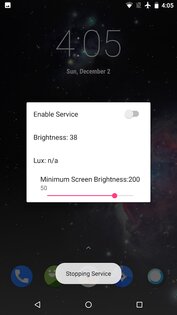
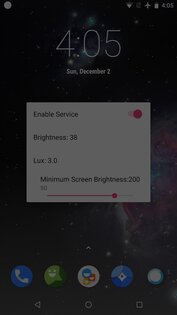
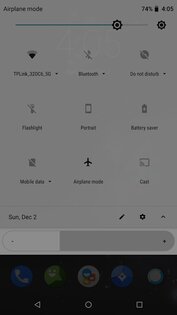
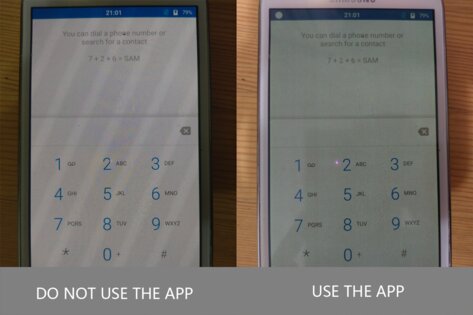
Когда яркость телефона при использовании экрана AMOLED снижает яркость выше определенной точки, экран начинает мерцать или пульсировать. Это результат использования AMOLED технологии Samsung среди других производителей, а также того, как работают эти типы экранов.
Telegram-канал создателя Трешбокса про технологии
На традиционном ЖК-экране свет проецируется через матрицу пикселей для увеличения или уменьшения их яркости, а регулировка яркости выполняется простым уменьшением яркости. Но с дисплеями AMOLED каждый пиксель излучает свой собственный свет — поэтому, чтобы уменьшить яркость экрана, электрический ток, протекающий через эти пиксели, должен быть каким-то образом уменьшен. Именно этот уменьшенный ток может заставить ваш экран казаться пульсирующим или мерцающим.
Это приложение решает эти проблемы AMOLED, заменяя системные функции для автоматической регулировки яркости, которая затемняет пиксели, отображаемые на экране, без необходимости уменьшать ток, протекающий через них. Это означает, что он может поддерживать физическую яркость экрана на достаточно высоком уровне, чтобы избежать проблем с мерцанием экрана, при этом автоматически уменьшая фактическую яркость дисплея в соответствии с окружающим освещением, защищая ваши глаза. Он уменьшает яркость экрана, отключая некоторые пиксели и добавляя прозрачный слой черной маски, а затем предоставляет простую панель управления для дальнейшей настройки яркости. Еще одним преимуществом является возможность затемнения экрана дальше минимального уровня яркости.
После версии Android o, это приложение все еще действует в строке состояния, раскрывающемся меню уведомлений или экране блокировки.
Источник: trashbox.ru
Как исправить выгорание экрана на устройстве iOS или Android
Выгорание экрана, термин, полученный из старой технологии ЭЛТ (электронно-лучевой трубки), и причина для обширной индустрии декоративных хранителей экрана – описывает явление остаточного изображения, также известное как постоянство, фантомные изображения, размытые изображения, артефакты или остаточные изображения, которые остаются на экране вашего смартфона после того, как исходное изображение давно исчезло. Со временем они могут ухудшить читаемость и окраску экрана, а также ухудшить качество работы смартфона.
На мобильных устройствах выгорание экрана чаще всего обнаруживается на экранах AMOLED или OLED, и даже тогда на новых смартфонах это происходит довольно редко. Это происходит, когда пользователи слишком долго оставляют изображение на экране, что приводит к проблемам с пикселями при переключении на другой цвет.
Это может произойти легче с синими цветами, но может произойти с любым изображением, которое остается на экране слишком долго, особенно при самой яркой настройке. Выгорание экрана также может быть постоянным и рассматриваться как аппаратный дефект дисплея, а не проблема с программной графикой или драйвером дисплея. Что касается выгорания экрана на мобильных устройствах, вы можете сделать несколько вещей, чтобы исправить проблему и, что еще лучше, предотвратить ее появление. Вот несколько простых шагов, которые вы можете предпринять.
Выключите ваше устройство

Это простейшее решение, которое часто бывает эффективным, особенно когда вы заметили остаточное изображение на ранней стадии и хотите быстро его исправить. Полностью выключите телефон, полностью выключите его и дайте ему отдохнуть пару часов. Если проблема выгорания экрана незначительна, это дает пикселям достаточно времени для восстановления, уменьшая остаточные изображения, поэтому экран вашего телефона будет выглядеть свежим, когда вы снова включите питание. Это одно из преимуществ универсального слоя органических пикселей, используемого в экранах на основе OLED, который исправляется легче, чем пиксели прошлого.
Получите корректирующее приложение

Если выключение мобильного устройства на некоторое время не решит полностью вашу проблему, попробуйте повторно обучить пиксели на экране, чтобы вернуть их в равновесие. Да, для этого есть приложения. Для устройств Android в магазине Google Play есть надежная сборник корректоров экрана и тестеров включая OLED Saver. Если у вас есть устройство iOS, вы можете использовать такое приложение, как Доктор OLED X вместо. Это приложение переключает ваши пиксели на несколько цветов и уровней яркости с целью их сброса.
Источник: china-phone.info